PayPal にログインできませんか? 試してみたい8つの簡単な解決策を紹介します
6分。 読んだ
上で公開
MSPoweruser の編集チームの維持にどのように貢献できるかについては、開示ページをお読みください。 続きを読む
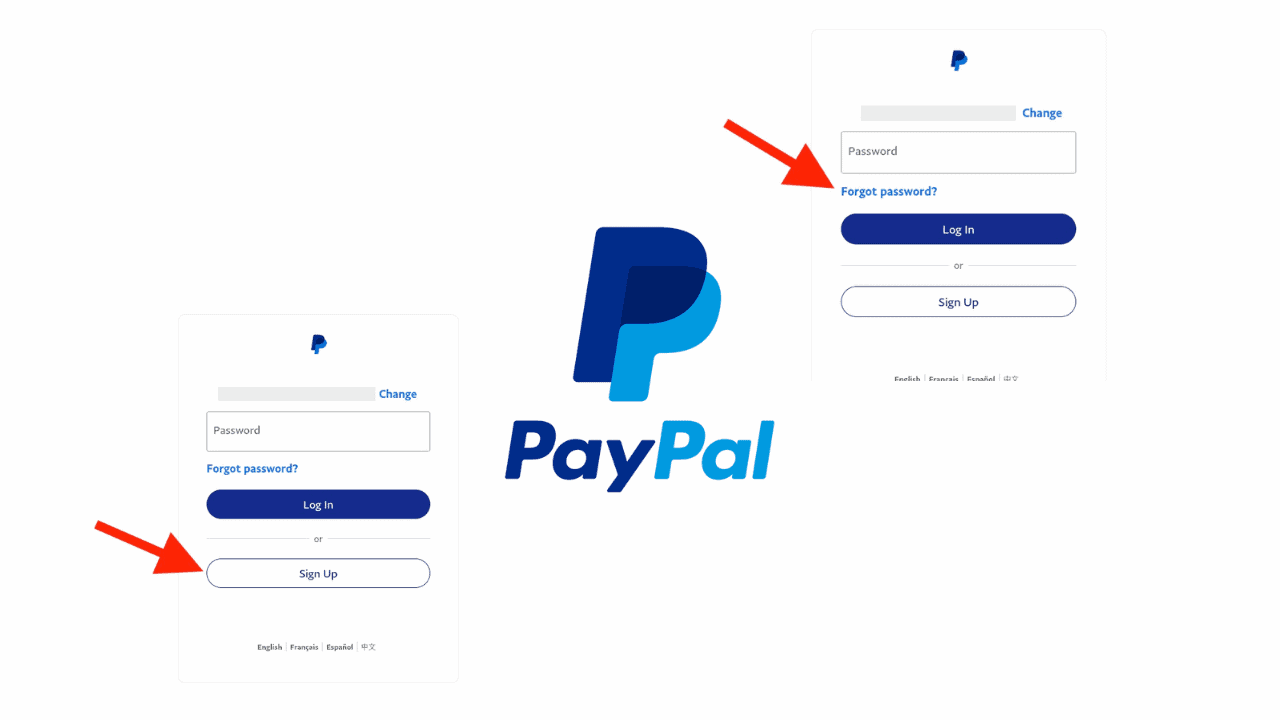
PayPal にログインできませんか? このサービスを長年利用している私は、必要なときにアカウントにアクセスできないことがどれほどイライラするかを知っています。
PayPal は人気のある支払いシステムですが、サインイン時に問題が発生することは珍しくありません。一般的な原因としては、PayPal のサーバーの問題、VPN/IP の場所の問題、ブラウザのキャッシュがいっぱいであることが挙げられます。
このガイドでは、この問題を解決するために必要なすべての手順を説明します。 ということで、さっそく入りましょう!
PayPal にログインできない場合はどうすればよいですか?
PayPal にログインできない場合は、以下の効果的な解決策を試してください。 XNUMX つが機能しない場合は、次の作業に進みます。
1. PayPal のサーバーが稼働しているかどうかを確認する
PayPal にログインできない場合がある 技術的な不具合またはサーバーの問題によるもの。 そんな時は訪れてみるといいですよ PayPalのステータスページ サービスが動作しているかどうかを確認します。
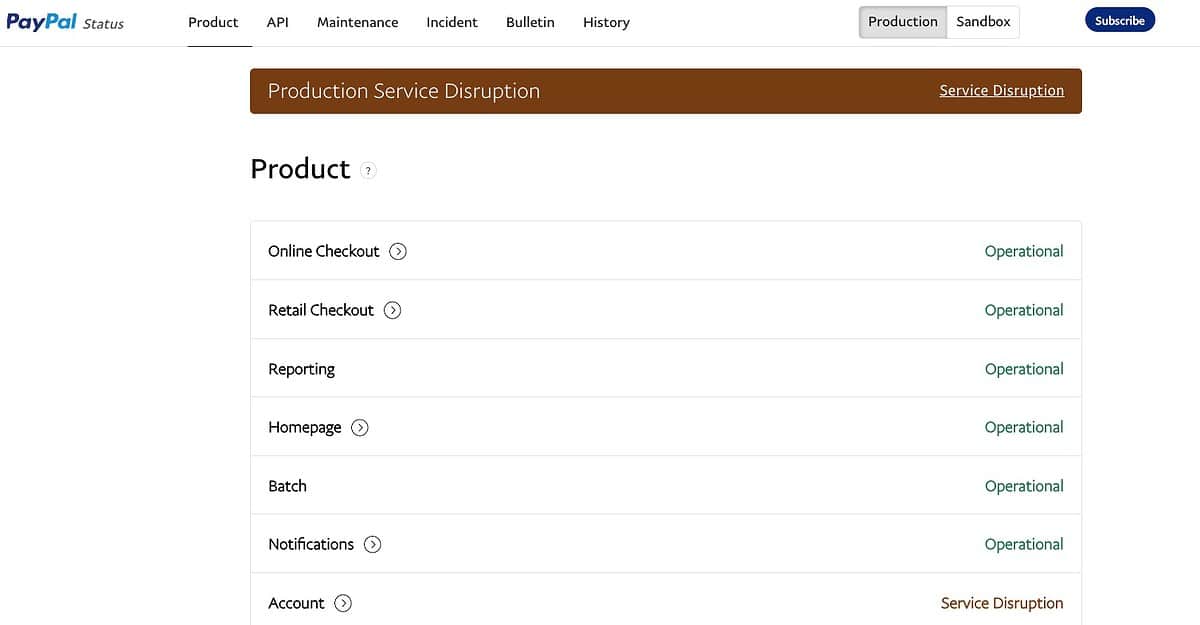
技術的な問題に気付いた場合は、少し待ってからログインしてみてください。 一般に、数時間または XNUMX 日もかかりません。
とはいえ、PayPal はそのような問題を公式 Twitter アカウントを通じて伝えることがよくあります。 したがって、これは更新のためのもう XNUMX つの便利なチャネルです。
2. 現在地を確認する
あなたの場所が問題の別の原因である可能性があります。 を使用している場合は、 VPN IP アドレスや場所を隠すための同様のツールを使用すると、PayPal にログインできなくなります。 VPNを無効にする し、再試行してください。
それ以外に、別の国からのログインも問題になる可能性があります。 ご存知かもしれませんが、 PayPal のサービスはすべての国で利用できるわけではありません.
したがって、サポートされていない地域からサインインしようとすると、アカウントにアクセスできなくなります。 その場合は、別の支払い方法を検討する必要があります。
ヒント: PayPal にアクセスしてください 国と通貨のリストページ どの国がサポートされているかを確認してください。
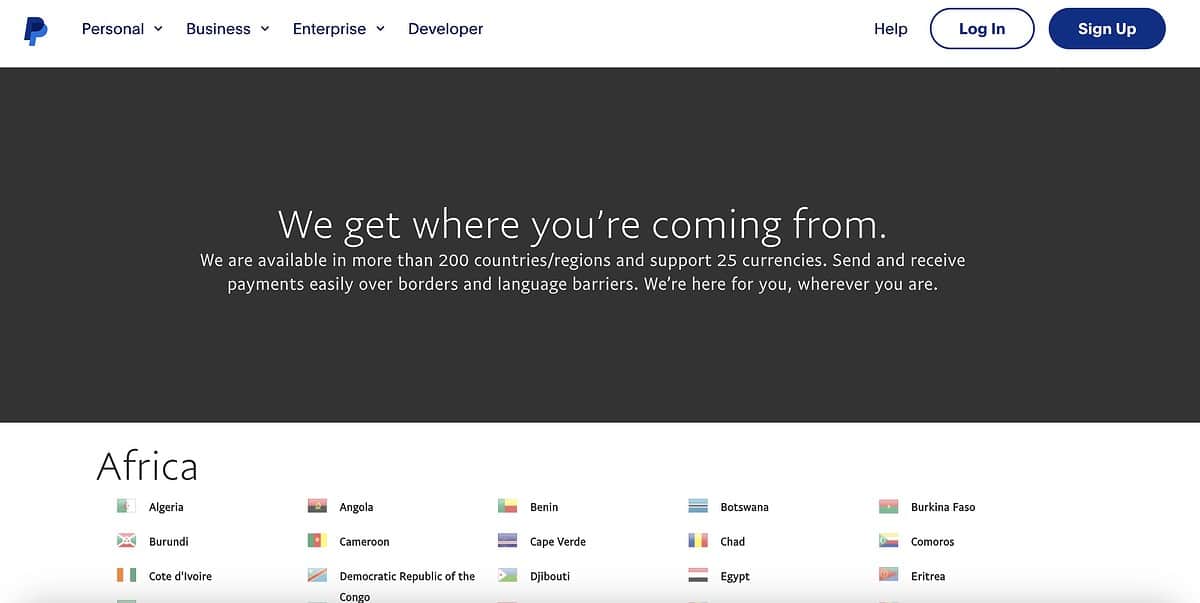
3.シークレットモードを試す
シークレット モードは、PayPal にログインできない場合の優れた解決策です。 これを使用すると、Web サイトはオンラインの手順に従うことができなくなります。 以前にログインの問題が発生したことがある場合は、ブラウザでシークレットモードを試してみてください。
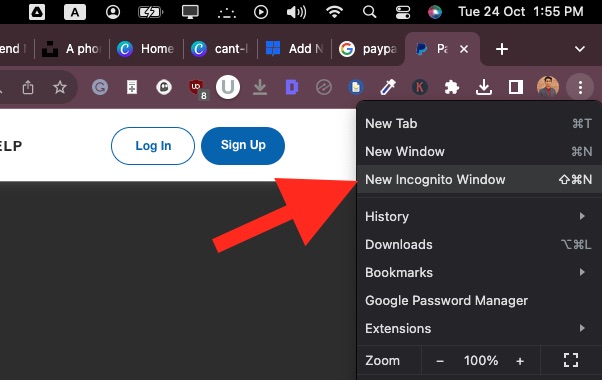
シークレット モードに入ったら、PayPal にアクセスして、 Cookieを受け入れたり拒否したりしないでください。 電子メールとパスワードを入力して、アカウントにログインします。 こうすることで、PayPal は以前の問題を覚えておらず、手間なくアカウントにアクセスできるようになります。
Note: シークレット モードでは IP アドレスが隠されないため、それが問題の場合は役に立ちません。
4. ブラウザのキャッシュと Cookie をクリアする
場合によっては、PayPal の Web サイト スクリプトがブラウザのデータと衝突し、ログインの問題を引き起こすことがあります。
これを修正するには、Cookie とキャッシュをクリアし、ブラウザ拡張機能をオフにして、ブラウザを閉じて再度開きます。 ブラウザのキャッシュをクリアするには、ブラウザの設定を開き、「キャッシュ」を検索して「」をクリックします。データの消去に設立された地域オフィスに加えて、さらにローカルカスタマーサポートを提供できるようになります。」
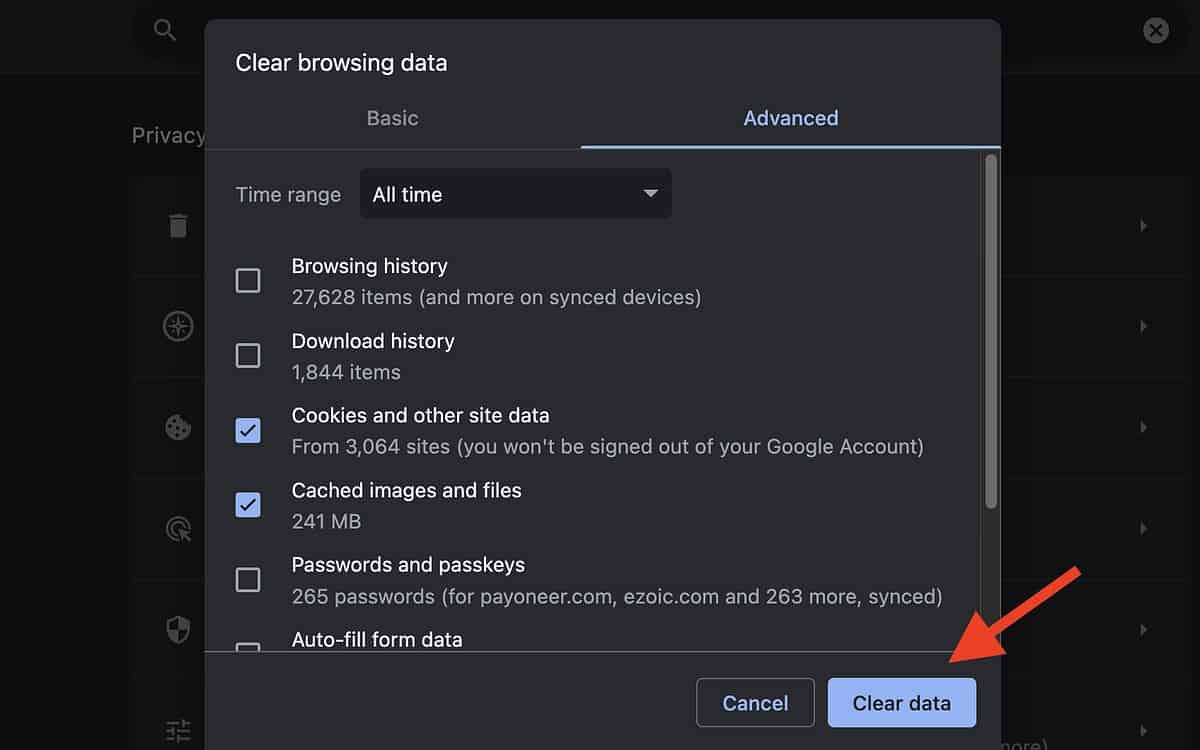
ここで、もう一度ログインしてみてください。 それがうまくいかない場合は、 別のブラウザに切り替える。 たとえば、Safari を使用していた場合は、Chrome または Opera を試してください。 代わりに、PayPal のスマートフォン アプリを使用してログインしてみることもできます。
5. パスワードを再確認してください
パスワードを何度も間違えて、何が原因でログインできないのか疑問に思うことはよくあります。そのため、次回はパスワードを再確認する価値があります。 簡単な解決策は、まず、 テキストエディタにパスワードを入力します エラーがないか確認します。
それ以外にも、次のこともできます キーボードのレイアウトを確認する キーボード設定が正しいことを確認します。 Windows を使用している場合は、右下隅にある言語アイコンをクリックします。 Mac を使用している場合は、[システム設定] > [キーボード] > [入力ソース] に移動し、キーボード設定を調整します。
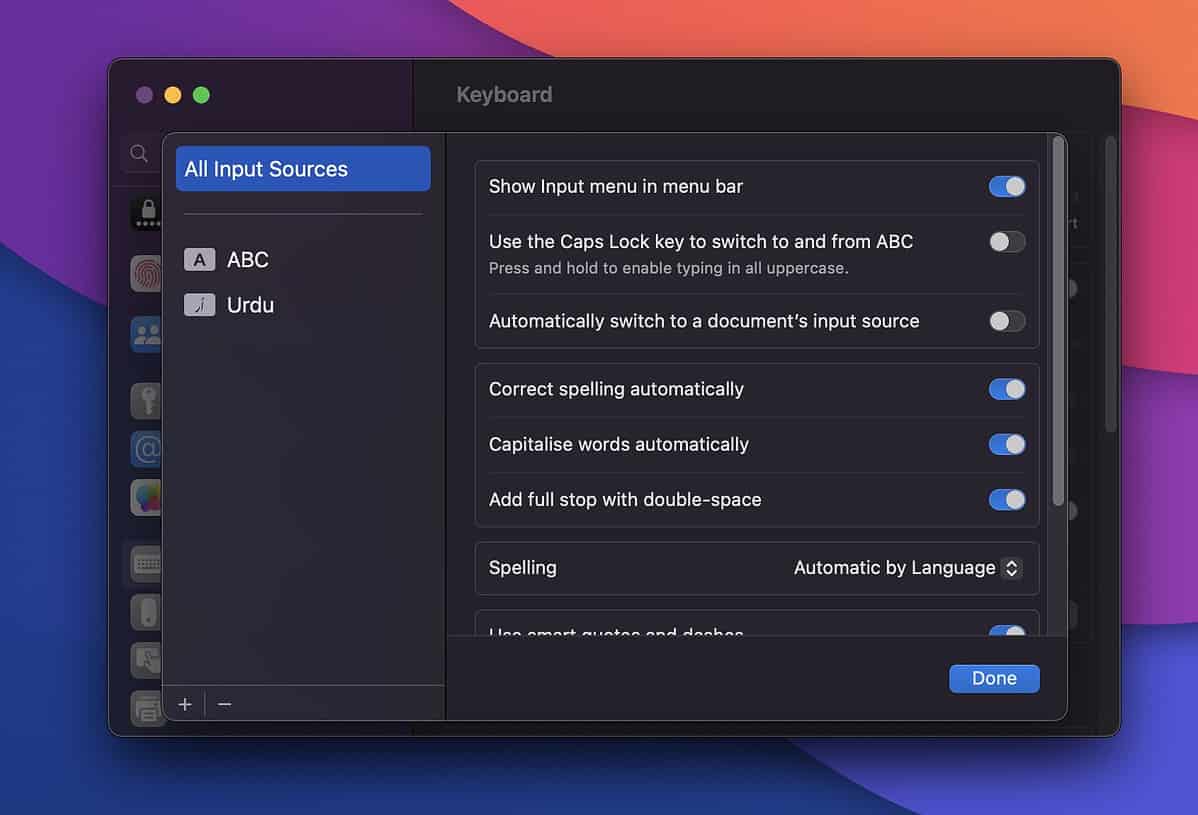
そうは言っても、 正しいパスワードを思い出せない、リセットしてみてください。 メールアドレスを入力して「」をクリックするだけですパスワードをお忘れですか」を次のページに示します。
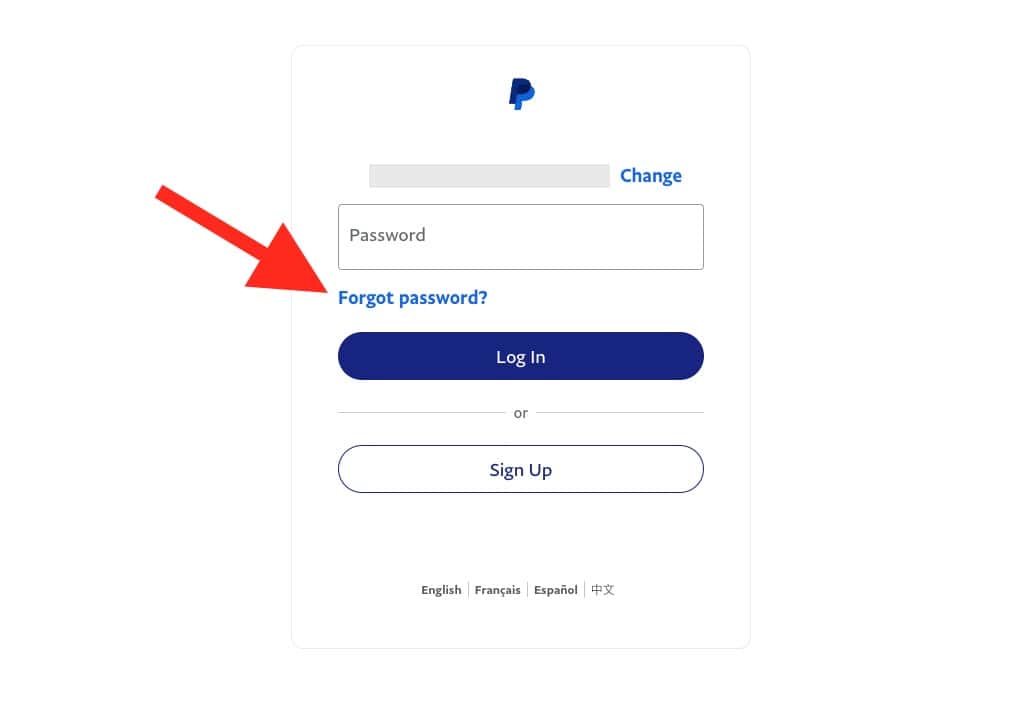
こうすることで、資格情報をリセットして新しいパスワードを取得できるようになります。
6. PayPal アプリを更新する
Android または iOS デバイスで PayPal にログインできない場合は、古いアプリを使用していることが原因である可能性があります。 バグとセキュリティの問題 アカウントにアクセスできなくなる可能性があります。
これを修正するには、アプリ ストア (Android の場合は Google Play ストア、iOS の場合は App Store) に移動し、PayPal アプリを検索します。 利用可能なアップデートがある場合は、「」をクリックしてください。更新に設立された地域オフィスに加えて、さらにローカルカスタマーサポートを提供できるようになります。」
これにより、より安全な最新バージョンが提供されます。 アップデートが完了したら、ログインしてみてください。問題なくアカウントにアクセスできるはずです。
7. 新しいアカウントを作成する
現在の PayPal アカウントで頻繁にログインの問題が発生する場合は、新しいアカウントを作成することもできます。 PayPal では XNUMX つのプロファイルが許可されます: 個人用とビジネス用。 すでに XNUMX つ持っている場合は、XNUMX つ目を作成できます。
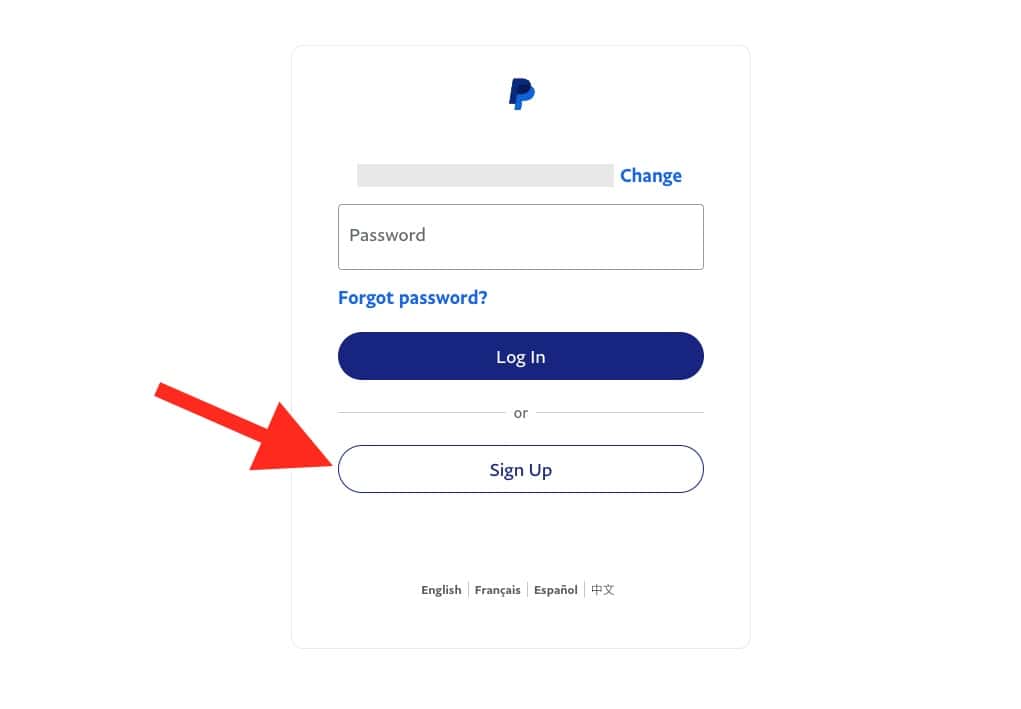
ただし、覚えておいてください 一度にリンクできる銀行口座は XNUMX つだけです。 すでにリンクされている場合は、新しいリンクに追加する前に削除してください。
また、XNUMX つの PayPal アカウントに同じ携帯電話番号を使用すると、エラーが発生し、場合によってはアカウントが停止されます。 したがって、このオプションを検討するときは注意し、PayPal のガイドラインに従って行動するようにしてください。
8. PayPal のカスタマーサポートに連絡する
他の解決策がうまくいかない場合は、PayPal のサポート サービスに問い合わせる価値があります。 ウェブサイトにアクセスしてクリックします お問い合わせ。 次に、「」を使用します。私たちにメッセージ」または「お問い合わせ」オプションを選択して、PayPal 担当者に連絡し、問題を説明してください。 彼らはあなたを助けてくれるかもしれません。
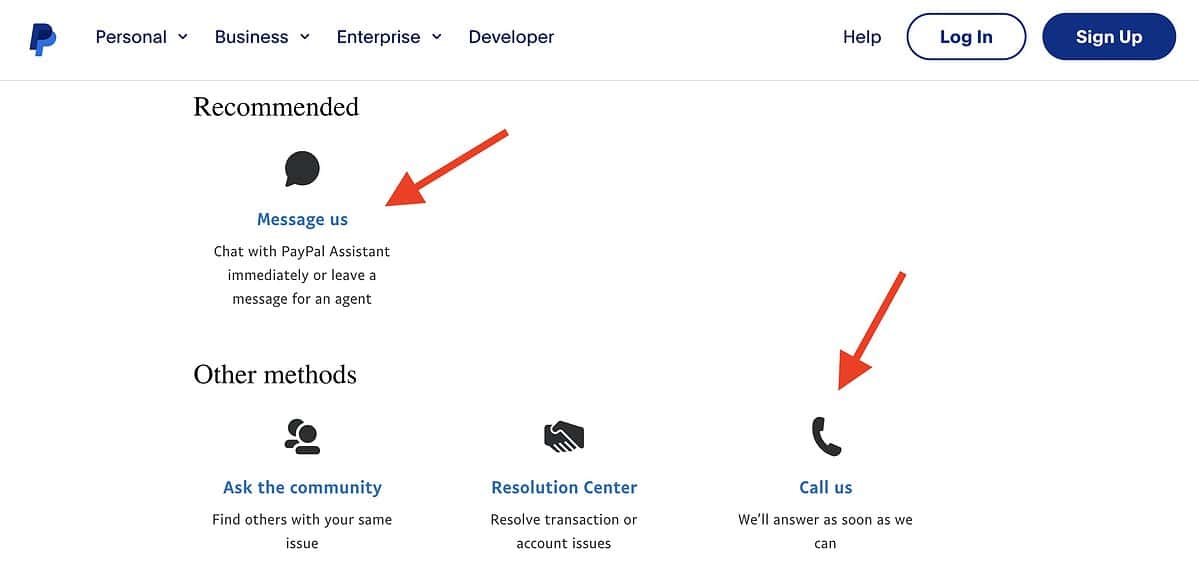
それ以外にも、「コミュニティに尋ねる」オプションを使用して、同じ問題に直面した他のユーザーを見つけます。
最後の言葉
PayPalにログインできないと困りますよね。 しかし、正しい手順に従えば、この問題は確実に克服できます。
何かをする前に、PayPal のサービスが動作しているかどうかを確認する必要があります。 コンピューターを共有している場合は、キーボードの設定が正確であることを再確認してください。 シークレットモードも試してみる価値があります。
よりスムーズなエクスペリエンスを得るために、Android または iOS で PayPal アプリを更新してみることもできます。 他のすべてが失敗した場合は、新しい PayPal アカウントを作成できることに注意してください。ただし、個人用アカウントとビジネス用アカウントは XNUMX つずつしか作成できません。 また、いつでも PayPal のサポート サービスにお問い合わせいただけます。
以下のコメント欄で、どの解決策がうまくいったかをお気軽に共有してください。








ユーザーフォーラム
2メッセージ